网控软件-ipad mini如何越狱

2023年4月6日发(作者:活跃ip段)
三菱MELSOFT系列编程软件介绍
三菱MELSOFT系列GX开发器(GPPW)编程软件使用说明
启动GPPW编程软件,打开工程,选中新建,出现如图1画面,先在PLC系列
中选出你所使用的程控器的CPU系列,如选FXCPU,PLC类型是指机器的型号,选
FX2N(C),程序类型是你所采用的编程语言,选梯形图逻辑,可以现在设置工程名
或以后存储文件时命名,确定后出现如图2画面。
图1
界面一般分为以下几个区:菜单条(包括10个主菜单项)、工具条(快捷按钮)、
工程数据列表、编程窗口、状态条。
一、菜单条
菜单条使用鼠标单击,打开各项菜单,各主菜单项功能如下:1.工程工程菜
单操作可完成如创建、打开、关闭、保存文件,文件的打印设置、打印预览等。
2.编辑编辑菜单能完成剪切、复制、粘贴程序块或数据块,同时提供行、列
插入、删除等功能,利用梯形图标记进行程序的编写,程序读出、写入模式的选择
以及对注释编辑的设置。
图2
3.查找/替换进行软元件、指令、步号、触点线圈的查找和替换4.变换只有
当编写的梯形图(灰色)转换完毕(白色)后,才能进行程序的传送;在程序的转换过
程中,如果程序有错,它会显示,也可通过菜单“工具”,查询程序的正确性。
可以设置软件开发环境的风格,如决定其他辅助窗口(工程数据列5.显示
表窗口、工具条按钮区、状态条、注释显示)的打开与关闭,特别在工具条子
菜单中,可以添加和删除几种类型的按钮:标准、数据切换、梯形图标记、程序、
注释等。
6.在线可建立与PLC联机时的相关操作,如传输设置、PLC读取(上载)、PLC
写入(下载),通过监视下拉菜单选择监视模式或监视(写入模式)等。7.诊断检查
PLC通信是否正常。
8.工具可进行程序检查、显示色改变、选项设置等。
9.窗口决定程序窗口和软件注释窗口同时显示的方式(重叠、左右并列、上下
并列)。
10.帮助通过帮助菜单上的目录和索引项检阅特殊继电器/寄存器功能和
快捷键的定义。
二、工具条
提供简便的鼠标操作,将最常用的GPPW操作以按钮形式设定到工具条中。如
果你把光标指向按钮,在按钮的右下方就会显示其功能,可以代替菜单的操作,如
梯形图程序编写用到的梯形图标记工具条,PLC写入、PLC读取操作,工程数据列
表显示,写入模式、监视模式、监视(写入模式)选择,注释编辑设置,触点线圈查
找功能和变换功能。此外,可以利用快捷键操作,如F2为写入模式、F4为变换、
F5为常开触点、F6为常闭触点、F7为线圈、F8为应用指令、F9为画横线。
在画面上可以清楚地看到,最左边是根母线,兰色框表示现在可写入区域,上
方有梯形图标记工具条,只要任意点击其中的元件按钮,就可得到所要的线圈、触
点等。
三、工程数据
可以选择程序(MAIN)、软元件注释、PLC参数等。
四、状态条
显示机器的型号、软件运行状态等。
五、编写梯形图程序
要在某处输入X000常开触点,只要把兰色光标移动到你所需要写的地方,然
后在菜单或工具条上选中??触点,出现如下图3画面:
图3
再输入X000或X0,即可完成写入X000。
如要输入一个定时器,先选中线圈,再输入一些数据,数据按定时器类型确定
(T0~T100,100ms时基),图4显示了其操作过程。
图4
对于计数器,因为它有时要用到两个输入端,所以在操作上既要输入线
圈部分,又要输入复位部分,其操作过程如图5、图6所示。
图5
注意,在图5中的箭头所示部分,它选中的是应用指令,而不是线圈。
图6
计数器的使用方法及计数范围按三菱PLC规定。图7是一个简单的定时器、计
数器显示形式。
图7
当写完梯形图(最后自动写上END语句)后,必须进行程序变换,变换功能键有
三种,在图7的箭头所示位置(菜单“变换”和“变换”按钮)以及快捷键F4,变
换后颜色变化,由灰变白(见图8)。
图8
在编程窗口点击右键,显示下拉菜单,如图9所示,可进行编辑和查找操作。
图9
六、程序传输和执行
编写完梯形图后需传送到PLC控制器,传送前,必须将FX2N面板上的开关拨
向STOP状态,选择菜单“在线传输设置…”,打开传送设置对话框,
如图10所示。
图10
根据图示,必须确定你的PLC与计算机的连接是通过COM1口还是COM2口以及
波特率。如果重新设置,双击“”串行”,在串口设置对话框(图11)中选择并确
认。
图11
选择菜单“在线写入PLC(W)...”或单击“写入PLC”按钮,弹出写入PLC对
话框(图12),在执行读取及写入前必须先选中MAIN、PLC参数,否则,不能执行
对程序的读取、写入,然后点击“开始执行”即可。
当执行用户程序时,必须将FX2N面板上的开关拨向RUN状态。再选泽菜单
“在线监视监视模式”或单击“监视模式”按钮,可以监视程序执行的情况,
此时,能流通过的触点、线圈、指令显示为兰色色块(监视信息)。
图12
七、软元件注释
在数据切换工具条选择注释和COMMENT或在工程数据列表窗口、软元件注释目
录下双击COMMENT图标显示软元件注释窗口,填写软元件名,按“显示”按钮,就
可进行软元件的注释(字符不宜过多),如图13所示。切换到程序MAIN后,选择
菜单“显示注释显示”,在程序中相应软元件地址下方出现注释的内容,见图
14,选择菜单“编辑文档生成注释编辑”或单击“注释编辑”按钮,可以修改注
释。
图13
图14
八、程序、软元件注释打印
选择菜单“工程打印…”,出现打印对话框(图15),可以进行梯形图和附加信
息(软元件注释、触点使用者、线圈使用者)打印,也可单独进行软元件注释的打
印,通过打印预览显示打印结果。
图15
更多推荐
三菱plc编程软件



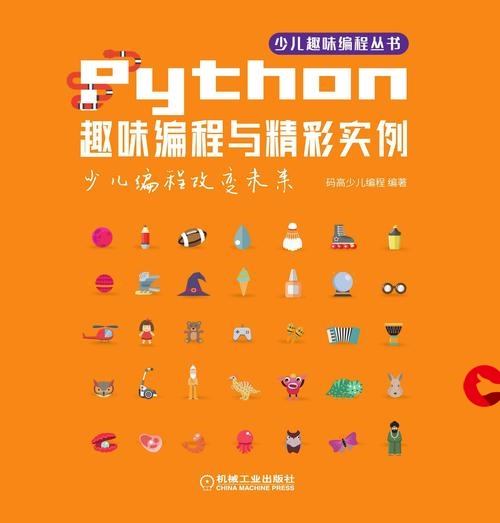






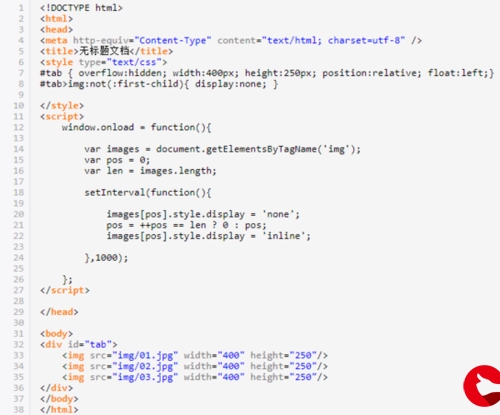
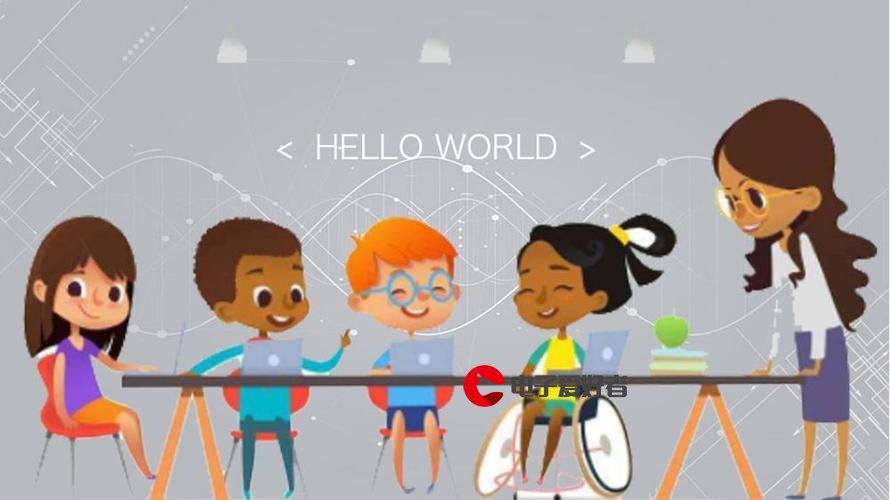




发布评论